Réparer Virus Pop Up sur Android
Divers / / April 29, 2022

Vous pouvez voir un virus apparaître sur Android, peu importe à quel point vous essayez de protéger votre Android contre les logiciels malveillants. Dans la plupart des cas, lors de l'utilisation du navigateur Web pour accéder à un site Web malveillant, les utilisateurs d'Android recevront une fenêtre contextuelle d'avertissement de virus factice. La fenêtre pop up vous avertit que votre Android est infecté par un virus et vous pousse à faire un scan et à supprimer le logiciel en appuyant sur un bouton. Nous vous guiderons à travers les étapes pour supprimer ce virus détecté pop-up sur Android et d'autres logiciels publicitaires de votre navigateur dans cet article.
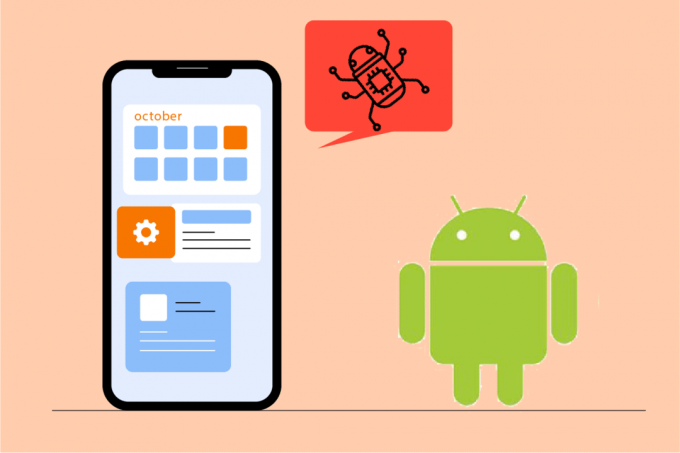
Contenu
- Comment réparer le virus Pop Up sur Android
- Méthode 1: Effacer le cache du navigateur
- Méthode 2: Bloquer les pop-ups Chrome
- Méthode 3: Activer Play Protect
- Méthode 4: supprimer les applications suspectes
- Méthode 5: Désactiver les privilèges d'administrateur pour les applications malveillantes
- Méthode 6: Utiliser un logiciel antivirus
- Méthode 7: réinitialiser le navigateur
- Méthode 8: Effectuez une réinitialisation d'usine
Comment réparer le virus Pop Up sur Android
Ce logiciel publicitaire surveille votre comportement pour filtrer les publicités pertinentes pour vos recherches et vos activités. Ceci est odieux et devrait être supprimé. Ce logiciel publicitaire peut être trouvé emballé avec des programmes ou peut être téléchargé à partir d'un site Web tiers et installé sur votre navigateur.
Noter: Étant donné que les smartphones n'ont pas les mêmes options de paramètres et qu'ils varient d'un fabricant à l'autre, assurez-vous que les paramètres sont corrects avant d'en modifier. Les captures d'écran utilisées dans cet article sont tirées de OnePlus Nord.
Méthode 1: Effacer le cache du navigateur
Le virus détecté sur le téléphone est généralement généré par un logiciel publicitaire que le navigateur a mis en cache. Il peut être facilement résolu en effaçant le cache et les données. Cependant, comme cela se produit rarement dans d'autres navigateurs, il est judicieux de nettoyer leur cache et leurs données. Suivez les étapes ci-dessous.
1. Aller à Réglages sur votre appareil.
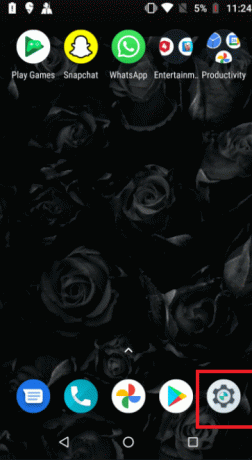
2. Appuyez sur Applications et notifications.
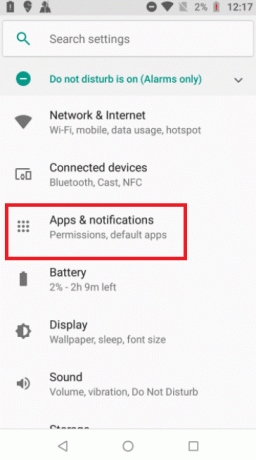
3. Balayez vers le bas dans le applications et appuyez sur le navigateur. Ici, Google Chrome est choisi.
Noter: Le navigateur peut être Chrome, Samsung Internet, Navigateur, Firefox, Navigateur UC ou autre chose.
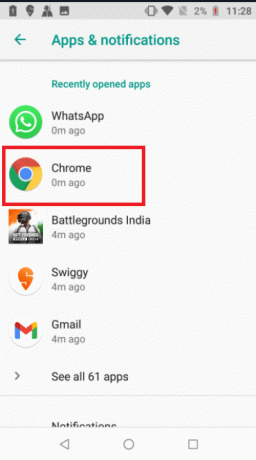
4. Appuyez sur Stockage.
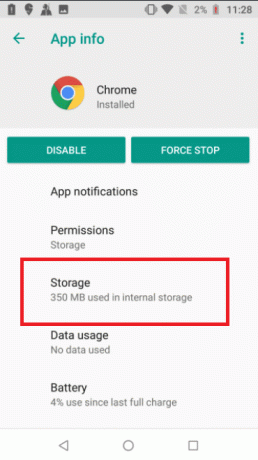
5. Appuyez sur Vider le cache.

A lire aussi :Supprimer les virus Android sans réinitialisation d'usine
Méthode 2: Bloquer les pop-ups Chrome
Désactiver les pop-ups et la redirection dans votre navigateur est une autre approche pour les éviter. Même après la fermeture de la fenêtre contextuelle du faux virus, les paramètres de votre navigateur peuvent toujours autoriser l'apparition de la fenêtre contextuelle du faux virus. Pour éviter que le virus ne se reproduise sur Android, procédez comme suit.
1. Ouvrir Chrome sur votre appareil.

2. Appuyez sur trois points verticaux dans le coin supérieur droit.

3. Appuyez sur Réglages.

4. Balayez vers le bas jusqu'à Paramètres du site sur le Réglages page.
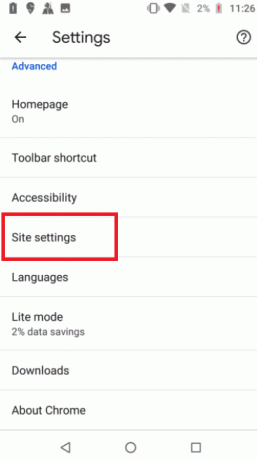
5. Appuyez sur Pop-up et redirection sur le Page des paramètres du site.
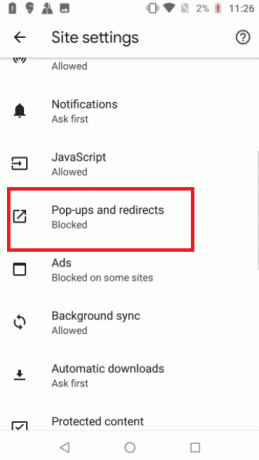
6. Éteindre la bascule pour le Pop-up et redirections option.

7. Retour à la Page des paramètres du site et appuyez sur Les publicités.
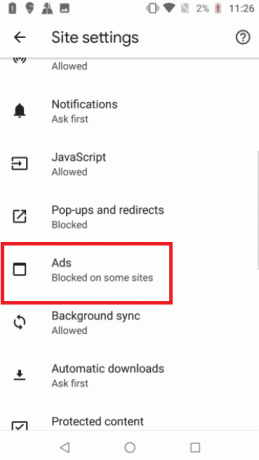
8. Éteindre la bascule pour l'option Les publicités.
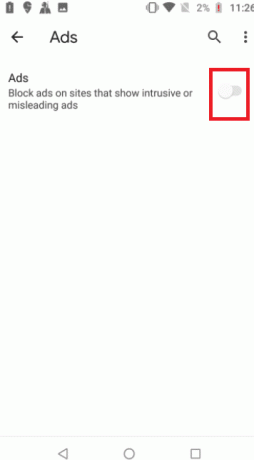
9. Encore une fois, retournez à la Page des paramètres du site.
10. Appuyez sur Téléchargements automatiques.
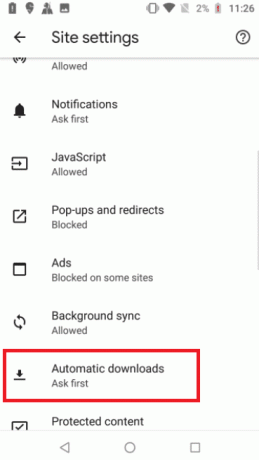
11. Allumer la bascule pour l'option Téléchargements automatiques pour que le réglage soit réglé sur Demandez d'abord.
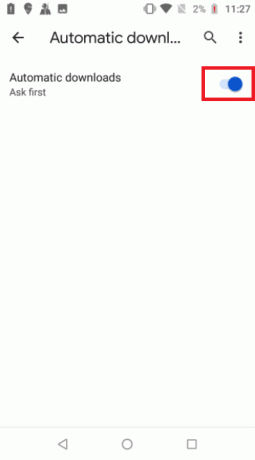
Méthode 3: Activer Play Protect
L'activation de Play Protect analysera votre appareil lorsque vous installerez une application. En outre, il analysera votre appareil de temps en temps pour rechercher des applications malveillantes. Suivez les étapes ci-dessous pour résoudre le virus détecté pop-up sur Android.
1. Ouvrez le Jouer au magasin application sur votre mobile Android.
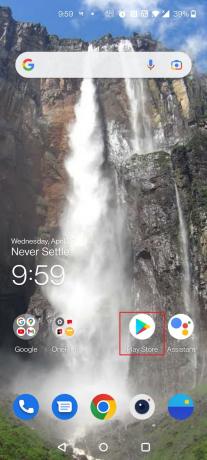
2. Tapez sur le Icône de profil dans le coin supérieur droit de l'écran.

3. Maintenant, appuyez sur Jouer à protéger.

4. Appuyez sur Réglages dans le coin supérieur droit de l'écran.

5. Allume le basculer pour l'option Analyser les applications avec Play Protect.

6. Maintenant, appuyez sur le Analyse bouton.
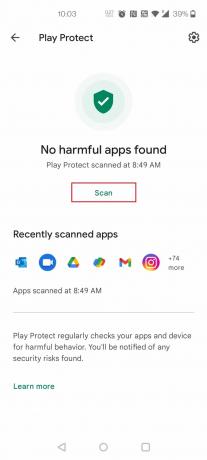
7A. Si des applications nuisibles sont détectées, suivez les instructions à l'écran.
7B. S'il n'y a pas d'applications nuisibles, il s'affichera Aucune application nuisible trouvée.

A lire aussi :Comment supprimer un virus d'un téléphone Android
Méthode 4: supprimer les applications suspectes
Supprimez les autorisations des applications suspectes avant de redémarrer votre téléphone en mode sans échec pour vous débarrasser d'une infection Google Chrome sur votre Android. Cela empêcherait les applications de causer des problèmes lorsque vous redémarrez votre téléphone. Suivez les étapes ci-dessous.
Noter: Les applications téléchargées à partir de sources tierces plutôt que le Jouer au magasin sont la source la plus probable de ce logiciel malveillant. Recherchez les programmes dont vous ne vous souvenez pas avoir installé ou qui portent des noms étranges. Soyez également à l'affût des applications qui n'ont pas de nom et tentent d'être masquées.
1. Ouvrir Réglages sur votre appareil.

2. Appuyez sur Applications et notifications.
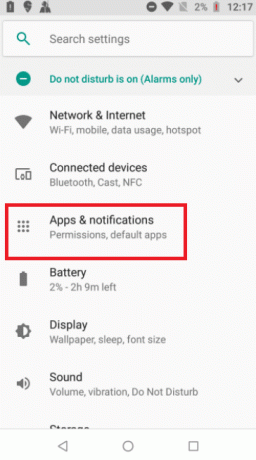
3. Chercher applications suspectes et appuyez dessus. Ici, Swiggy est choisi comme exemple.

4. Appuyez sur Désinstaller.
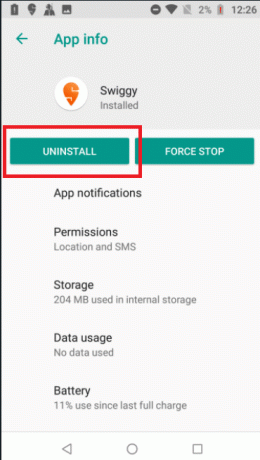
5. Répétez les mêmes étapes et désinstallez toutes les applications suspectes.
Méthode 5: Désactiver les privilèges d'administrateur pour les applications malveillantes
Certaines applications peuvent sembler suspectes, mais vous ne pourrez pas les désinstaller. Dans ce cas, vous pouvez désactiver les privilèges d'administrateur pour désinstaller l'application. Suivez les étapes ci-dessous pour corriger le virus pop-up sur Android.
1. Ouvrir Réglages sur votre appareil.

2. Appuyez sur Écran de sécurité et de verrouillage.
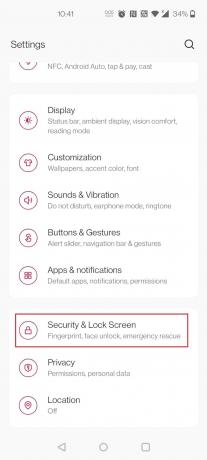
3. Maintenant, appuyez sur Applications d'administration de l'appareil.

4. Éteindre la bascule pour le application. Ici, Authentificateur est choisi comme exemple.
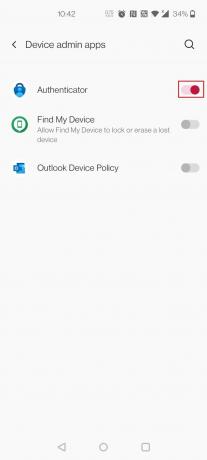
5. Maintenant, appuyez sur Désactiver l'application d'administration de cet appareil.
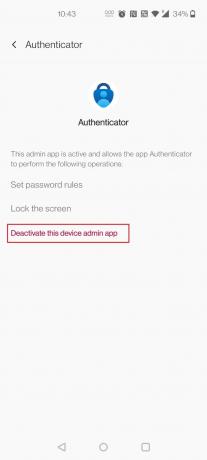
6. Maintenant, maintenez enfoncée la touche Bouton marche.
7. Appuyez et maintenez Éteindre pour ouvrir le Écran du mode sans échec.
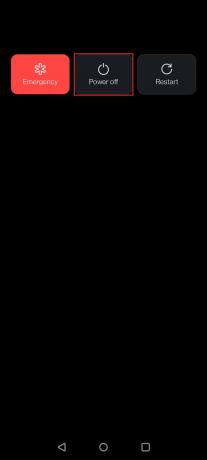
8. Appuyez sur D'ACCORD dans la fenêtre contextuelle.

9. Une fois votre appareil redémarré, essayez de désinstaller l'application suspecte.
Méthode 6: Utiliser un logiciel antivirus
Utilisez un logiciel antivirus pour empêcher la réapparition du malware pop-up Google Chrome. Vous pouvez réduire considérablement les risques d'invasion de logiciels malveillants sur votre téléphone en utilisant l'une des meilleures applications antivirus Android. Certains des meilleurs logiciels antivirus sont Sécurité mobile Norton, Sécurité mobile Avast, Kaspersky Mobile Antivirus, Sécurité mobile – Lookout, et McAfee Mobile Security.

A lire aussi: 10 meilleurs logiciels antivirus gratuits pour Android en 2022
Méthode 7: réinitialiser le navigateur
Si aucune des autres options n'a fonctionné, réinitialisez Google Chrome à ses paramètres par défaut. Le cache de Chrome, les cookies, les préférences du site et toutes les autres données seront effacés. Cela aiderait également à résoudre le problème de virus pop up Android. Lisez notre guide sur Comment réinitialiser Google Chrome sur Android Faire la même chose.
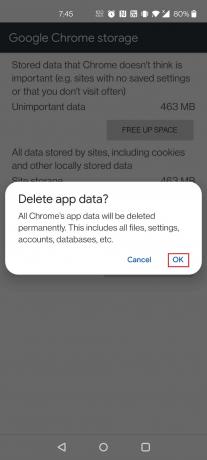
A lire aussi :8 meilleures applications de nettoyage de téléphone pour Android
Méthode 8: Effectuez une réinitialisation d'usine
Si aucune des méthodes précédentes n'a réussi à supprimer les logiciels malveillants de votre Android, vous devrez peut-être effectuer une réinitialisation d'usine en dernier recours. C'est ainsi que vous restaurez votre téléphone à ses paramètres d'usine pour corriger les virus détectés sur Android.
Noter: Avant de procéder à ces procédures, effectuez une sauvegarde de la mémoire interne de votre téléphone.
1. Ouvrir Réglages sur votre appareil.
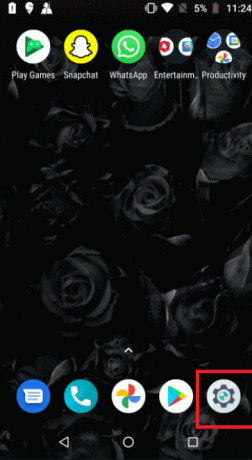
2. Appuyez sur Système.
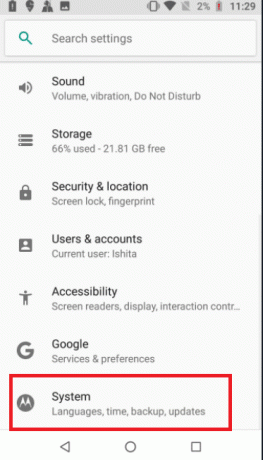
3. Appuyez sur Options de réinitialisation.
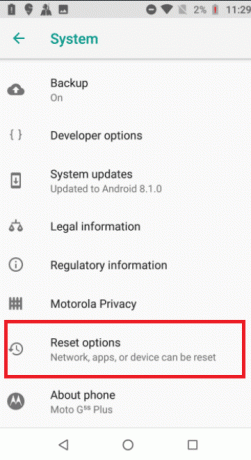
4. Appuyez sur Effacer toutes les données (réinitialisation d'usine).
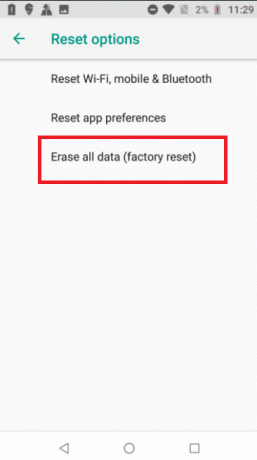
5. Éteindre la bascule pour l'option Effacer la mémoire interne pour créer une sauvegarde de vos données.
Noter: N'oubliez pas que la réinitialisation d'usine effacera toutes les données de la mémoire interne de votre téléphone (mais pas la carte SD), alors faites une sauvegarde en appliquant l'étape ci-dessus.

6. Appuyez sur EFFACER LES DONNÉES DU SYSTÈME.

7. Entrez un code PIN ou mot de passe pour aller plus loin.
8. Encore une fois, appuyez sur le EFFACER LES DONNÉES DU SYSTÈME option.
Nous espérons que les méthodes ci-dessus vous auront aidé à résoudre le problème de virus pop up Android. Mais pour éviter que ce virus détecté ne s'affiche sur un problème Android à l'avenir, vous devez garder un œil sur avant d'installer des applications provenant d'une source inconnue. Il est toujours recommandé d'installer des applications à partir du Play Store pour réduire les risques de problèmes à l'avenir.
Recommandé:
- Comment effectuer la récupération des messages Instagram
- Comment vérifier si quelqu'un espionne votre téléphone
- Comment désinstaller McAfee LiveSafe dans Windows 10
- 7 façons rapides de vider la corbeille sur Android
Nous espérons que vous avez trouvé ces informations utiles et que vous avez pu résoudre le problème. virus pop-up Android publier. Veuillez nous indiquer quelle technique vous a été la plus bénéfique. Si vous avez des questions ou des commentaires, veuillez utiliser le formulaire ci-dessous. Aussi, faites-nous savoir ce que vous voulez apprendre ensuite.



